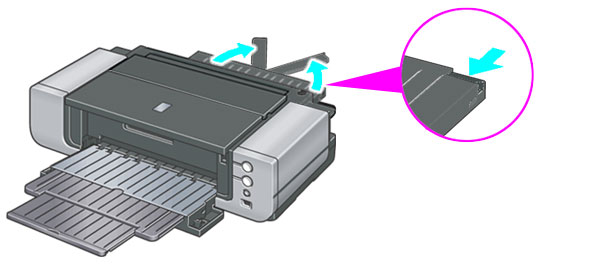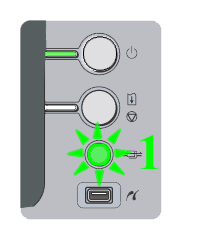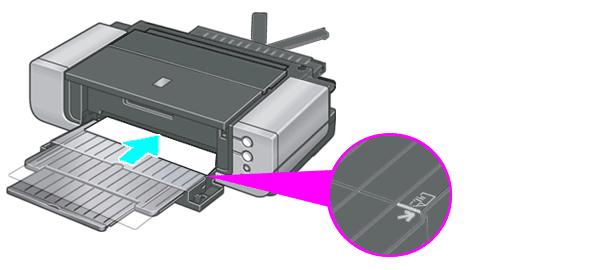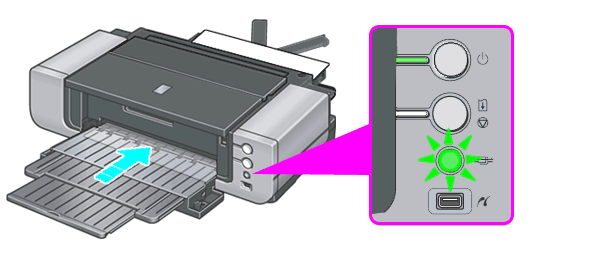如何將紙張裝入前端托盤
1-1. 在印表機後部留出 40 cm/15.7 英吋的空間。
1-2. 半關前端托盤,然後準備抬起托盤(圖 1 - 5)。
抬起托盤;如果托盤正確抬起,[前端送紙] 按鈕將亮起(圖 6)。
使托盤保持在按鈕亮起的高度,向上開啟托盤;然後,印表機準備開始前端送紙(圖 7 - 10)。
如果 [前端送紙] 按鈕沒有亮起,則表示前端托盤沒有設定在前端送紙位置。
重新設定。
- 如果為以下「a」情況:轉到 1-3。
- 如果為以下「b」情況:返回 1-2。
如果印表機的警告指示燈一次閃爍三下,開啟後端托紙架後,按 [恢復/取消] 按鈕清除錯誤。
裝入長於 A4 大小的紙張時,按後端托紙架的右角開啟後端托紙架擴展架。
在自動送紙器中裝入信封 (DL/#10) 或 4x6 大小的紙張。
2-1. 確保電源指示燈閃爍,並且 [前端送紙] 按鈕快速閃爍 (一次閃爍兩下)。
如果在 [前端送紙] 按鈕快速閃爍時離開印表機 5 分鐘以上,[前端送紙] 按鈕將停止閃爍並持續亮起。
如果出現這種情況,再次按 [前端送紙] 按鈕並確保其開始閃爍。
2-2. 列印面朝上裝入紙張,使紙張右邊緣與前端托盤的右側對齊。
- 使用自動送紙器列印時,將前端托盤返回到其正常列印位置。